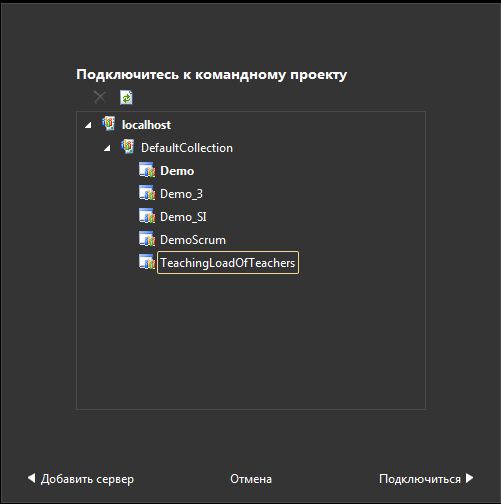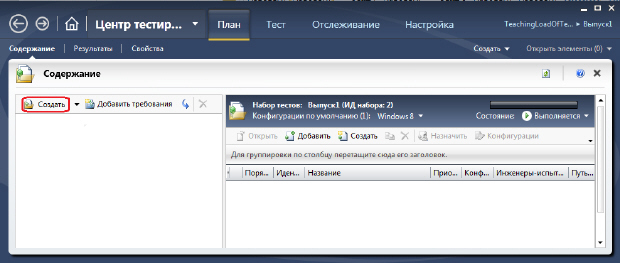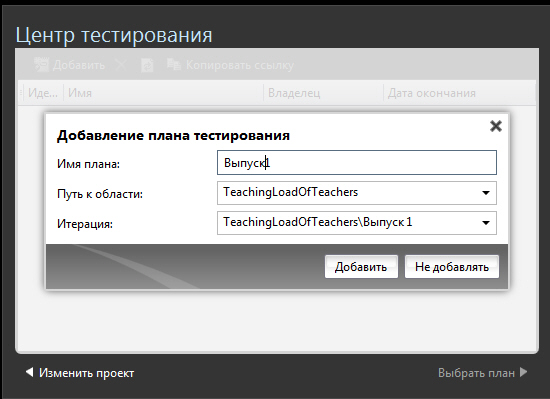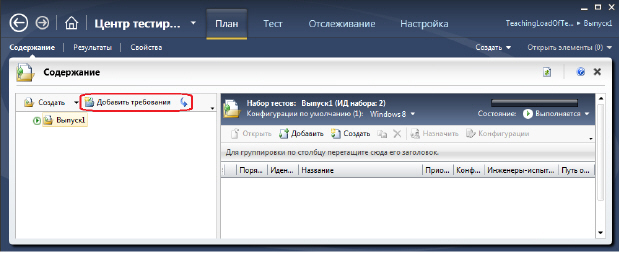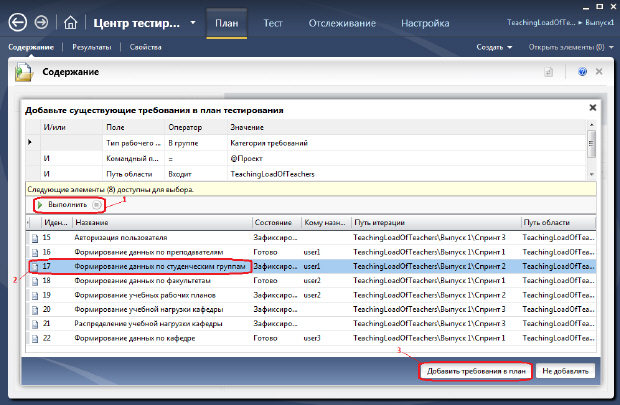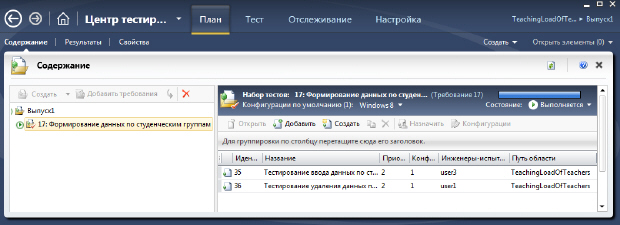Ручное тестирование
Продолжительность лабораторной работы - 2 академических часа.
Планирование тестирования
Для тестировщиков используется специальный инструмент тестирования Microsoft Test Manager (MTM). MTM позволяет создавать планы тестирования, добавлять и обновлять тестовые случаи, выполнять ручные и автоматизированные тесты. При первом запуске диспетчера MTM необходимо подключиться к серверу TFS и выбрать командный проект ( рис. 21.1).
На следующем шаге необходимо создать новый план тестирования. Для этого на вкладке План нажмите ссылку Создать ( рис. 21.2). В диалоговом окне Добавление плана тестирования задайте Имя плана, Путь к области и Итерацию ( рис. 21.3). На вкладке План/Содержание будет отображен заголовок созданного плана тестирования Выпуск 1 ( рис. 21.4).
Если перейти на вкладку План/Свойства, то будут выведены свойства плана ( рис. 21.5).
Каждый план тестирования имеет свое название и может иметь описание. Владельцем плана является ведущий тестировщик. По умолчанию первоначальное состояние плана - Активно. Если состояние плана устанавливается Неактивно, то данный план либо ранее был выполнен, либо создается и не начато его выполнение. Области и итерации - это стандартные схемы классификации рабочих элементов проекта. Планы тестирования должны быть связаны с итерациями (выпусками или спринтами) проекта, поскольку тестирование следует за определением пользовательских требований (элементов задела работы продукта) или разработкой кода.
Планы тестирования не являются рабочими элементами проекта и содержат больше информации, чем рабочие элементы.
Параметры запуска тестов задают ручное и автоматическое выполнение тестов. Построение позволяет задать тестируемые файлы. Конфигурации позволяют задать информацию о тестах, выполняемых в плане тестирования.
Тестирование программного приложения проводится с целью проверки требований пользователя (элементов задела работы продукта), реализованных разработчиками. Для создания наборов на основе требований на вкладке План/Содержание выберите ссылку Добавить требование ( рис. 21.6).
В запросе на выборку требований, которые можно включить в план тестирования ( рис. 21.7), откорректируйте (при необходимости) параметры запроса и щелкните на ссылке Выполнить (1). В списке требований пользователя выберите нужное требование (2) и нажмите кнопку Добавить требование в план (3).
Добавленное требование становится отдельным набором и все тестовые случаи, связанные с ним автоматически включаются в набор ( рис. 21.8).
В дополнение к описанному выше способу создания наборов, можно создавать наборы на основе результатов запроса рабочих элементов или используя статический набор, который вручную определяет пользователь, задавая его название и добавляя тестовые случаи.
Набор тестов может находиться в состояниях Планируется, Выполняется и Завершено. По умолчанию для набора задается состояние Выполняется. Данное состояние определяет тот факт, что тесты могут выполняться. Набор тестов с состоянием Планируется или Завершено не могут выполняться.